
- •Создание форм и отчетов в MS Access
- •Создание форм для ввода данных
- •создание формы на
- •Щелкните по ярлыку Формы (Forms) в окне База данных (Database) и нажмите кнопку
- •Создание формы с помощью мастера
- ••Мастер форм разбивает процесс создания формы на несколько этапов. На каждом этапе требуется
- ••Во втором диалоговом окне мастера (рис. 5.3) можно определить вид формы. Как уже
- ••Третье диалоговое окно Мастера форм (рис. 5.4) предназначено для выбора стиля оформления новой
- ••Созданная с помощью мастера форма готова к использованию.
- •Создание формы в режиме Конструктора
- •Вид формы Товар в режиме Конструктора
- •Основные элементы управления
- ••Чтобы сделать форму более понятной и легко
- •Создание отчетов
- •Создание отчета с
- ••Рис. 6.3. Первое диалоговое окно Мастера отчетов
- ••Во втором диалоговом окне необходимо указать, каким образом будут структурированы данные в отчете.
- ••В третьем диалоговом окне Мастера отчетов необходимо определить дополнительные уровни группировки в отчете.
- ••Изменяя интервал группировки, можно влиять на способ группировки данных в отчете. Для числовых
- ••Access 2002 позволяет сортировать записи в пределах группы по значению произвольного поля, при
- ••Чтобы указать для столбца отчета итоговую информацию, нажмите" на кнопку Итоги
- ••Мастер отчетов предложит на выбор шесть вариантов оформления сгруппированных данных (вариантов макета отчета).
- ••В шестом диалоговом окне Мастера отчетов выберите один из предложенных стилей оформления отчета.

Создание форм и отчетов в MS Access

Создание форм для ввода данных
•Основной целью форм является  создание удобного интерфейса для ввода и изменения данных в одной или более таблицах, являющихся источниками данных формы.
создание удобного интерфейса для ввода и изменения данных в одной или более таблицах, являющихся источниками данных формы.

создание формы на
основе таблицы или запроса
•Автоматически создаваемые формы (автоформы) бывают нескольких видов, каждый из которых отличается способом отображения данных.
•Автоформа, организованная "в столбец" (Columnar). В такой форме поля каждой записи отображаются в виде набора элементов управления, расположенных в один или несколько столбцов.
•Табличная (Datasheet). Форма будет выглядеть так же, как обычная таблица Access.
•Ленточная (Tabular). В такой форме поля каждой записи располагаются в отдельной строке. Это очень удобно для работы с большими массивами данных
•Автоформа в виде сводной таблицы (PivotTable) или сводной диаграммы (PivotChart) — два новых варианта, появившихся в Access 2002.
•Автоматически созданная форма включает все поля выбранного источника данных.

Щелкните по ярлыку Формы (Forms) в окне База данных (Database) и нажмите кнопку Создать (New). Появится диалоговое окно Новая форма (New Form)

Создание формы с помощью мастера
•Другим простым и быстрым способом создания формы является использование Мастера форм. С помощью мастера можно создавать формы на основе одной таблицы и более сложные формы на основе нескольких таблиц и запросов, имеющие подчиненные формы. Намного проще и быстрее создавать формы с помощью мастера, а затем усовершенствовать их в режиме Конструктора. Поэтому Мастер форм полезен не только начинающим пользователям, но и профессиональным разработчикам.

•Мастер форм разбивает процесс создания формы на несколько этапов. На каждом этапе требуется установить определенные параметры в одном из диалоговых окон мастера, каждое из которых определяет один шаг создания формы.
Рис. 5.2. Первое диалоговое окно Мастера форм

•Во втором диалоговом окне мастера (рис. 5.3) можно определить вид формы. Как уже говорилось в предыдущем разделе, существует несколько видов форм, определяющих
представление
Рис. 5.3. Второе диалоговое окно Мастера форм
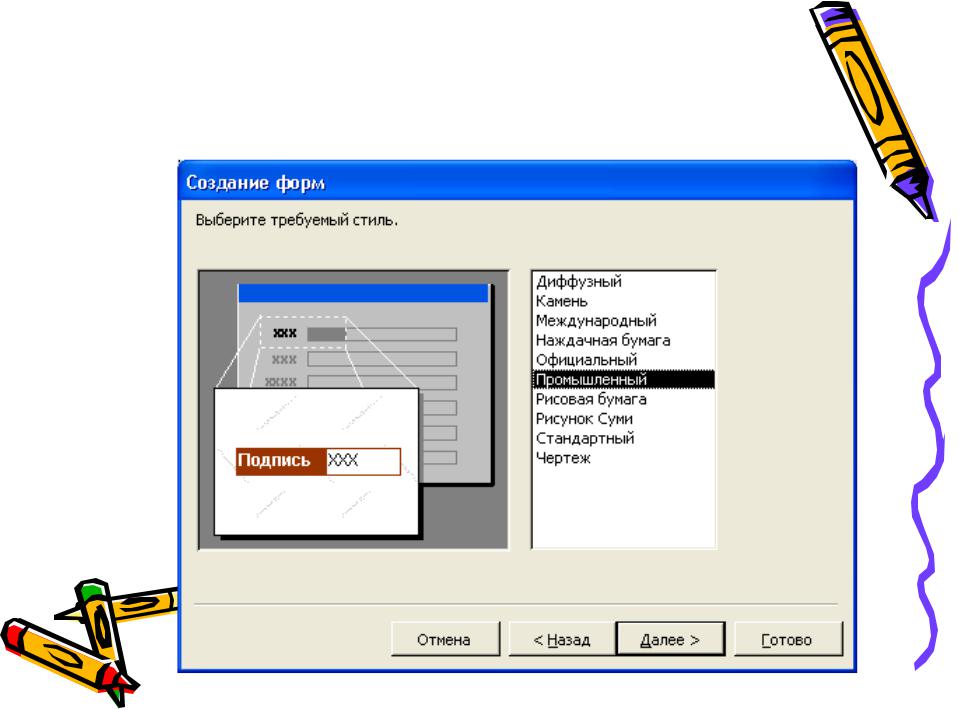
•Третье диалоговое окно Мастера форм (рис. 5.4) предназначено для выбора стиля оформления новой формы. Мастер предлагает несколько стандартных стилей оформления. Можно определить собственные стили оформления форм с помощью диалогового окна Автоформат (Autoformat).
Рис. 5.4. Третье диалоговое окно Мастера форм


•Созданная с помощью мастера форма готова к использованию.
•Однако можно улучшить ее внешний вид, изменив некоторые параметры оформления в режиме Конструктора.
